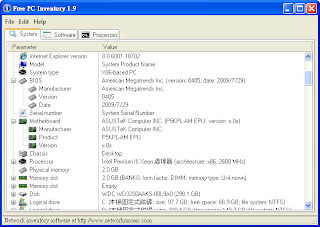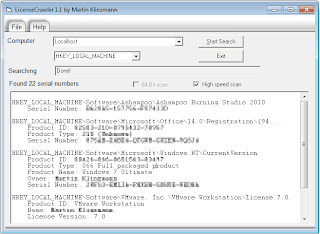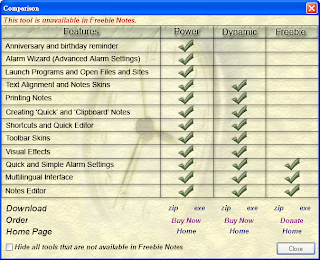來源:SoftwareOK
下載
有時候我們電腦某些應用程式在進行當中,不希望被電源管理的設定影響,比如看文章看到一半,因為鍵盤滑鼠都沒動作,結果電腦就給我進入螢幕保護或是休眠、重開機等狀態,會很掃興,這工具就提供暫時取消(可以勾選如圖2的 Use Timer 欄位及設定 Timer 時間,以及執行相應動作如下拉選單,離開該工具及停止取消這些如待機等動作)這些如螢幕保護或是休眠、關閉螢幕、重開機等狀態,當然你也可以不用暫時取消,要一直讓它有效,只要不勾選 Use Timer 即可,這軟體也提供快速開啟如工作管理員、系統內容、電源配置、桌面、螢幕保護設定等功能(如圖3,在選單 System)。
它也提供遠端遙控設定功能(如圖4,5),使用方式為選擇選單 Don't Sleep--->Enabling Mini-HTTP feature,在輸入如圖4相關設定,按 Start 鈕啟動即可,你就可利用網路瀏覽器遠端啟動這個設定(如圖5),還不錯,試看看。
圖1

圖2
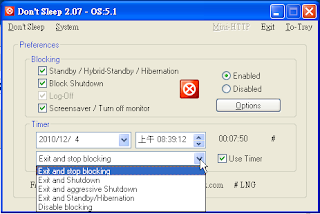
圖3

圖4

圖5

它也提供遠端遙控設定功能(如圖4,5),使用方式為選擇選單 Don't Sleep--->Enabling Mini-HTTP feature,在輸入如圖4相關設定,按 Start 鈕啟動即可,你就可利用網路瀏覽器遠端啟動這個設定(如圖5),還不錯,試看看。
圖1

圖2
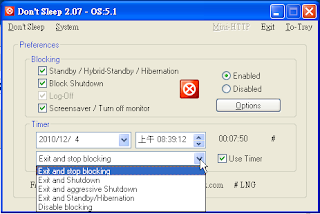
圖3

圖4

圖5